-
네이버에서 꽃을 검색하는 방법이 원래는 없었는데 1-2년 사이에 생겼습니다. 다음에서는 꽃검색이라는 기능을 제공하지만, 네이버에서는 사진으로 검색하는 방식으로 꽃을 찾을 수 있습니다. 이 방법은 물건, 바코드 등 다양한 사진을 찍어 검색하는 것과 동일합니다.
먼저, 네이버 어플을 열어야 합니다. 이 기능은 네이버 어플에서만 사용 가능합니다. 네이버 어플을 실행한 후, 하단 메뉴에서 검색 아이콘을 클릭합니다. 검색 화면이 열리면, 상단에 있는 카메라 아이콘을 클릭합니다. 이 기능을 통해 실시간으로 사진을 찍거나 갤러리에 있는 사진을 불러올 수 있습니다.
꽃을 검색하려면, 꽃의 사진을 찍거나 이미 찍어둔 꽃 사진을 갤러리에서 선택합니다. 사진을 선택한 후, 네이버는 인공지능 기술을 이용해 사진을 분석하고 해당 꽃에 대한 정보를 제공합니다. 꽃의 이름, 종류, 관련 정보 등을 확인할 수 있습니다.
이처럼 네이버 어플을 통해 사진을 이용한 꽃 검색이 가능합니다. 다양한 사진을 찍어 검색할 수 있으며, 물건, 바코드 등과 함께 꽃도 검색할 수 있다는 점이 매우 편리합니다. 네이버 어플에서 사진 검색 기능을 활용해 다양한 정보를 쉽게 얻어보세요.

네이버 꽃 검색 방법
1. 휴대폰에서 플레이스토어 어플을 엽니다. 플레이스토어는 다양한 어플리케이션을 다운로드할 수 있는 공식 스토어입니다.

2. 상단의 검색창을 클릭하고 네이버를 검색합니다. 검색 결과에서 네이버 어플을 찾습니다.


3. 인터넷 브라우저로는 네이버 꽃 검색 기능을 사용할 수 없으므로, 어플을 설치해야 합니다. 설치 버튼을 클릭하고 잠시 기다리면 버튼이 열기로 변경됩니다.


4. 어플이 설치된 후, 알림 허용을 하지 않고 바로 시작하기 버튼을 클릭합니다. 시작하기 버튼을 눌러도 설정해야 할 것들이 몇 가지 더 있습니다.


5. 인증서 발급은 나중에 하는 것으로 설정하고, 시작하기 버튼을 또 한 번 누릅니다. 인증서 발급은 나중에 필요할 때 설정할 수 있습니다.


6. 위치 서비스 허용에 대한 선택이 있는데, 저는 앱 사용 중에만 허용을 선택했습니다. 알림 설정은 나중에 필요할 때 켤 수 있으므로 지금은 건너뜁니다.

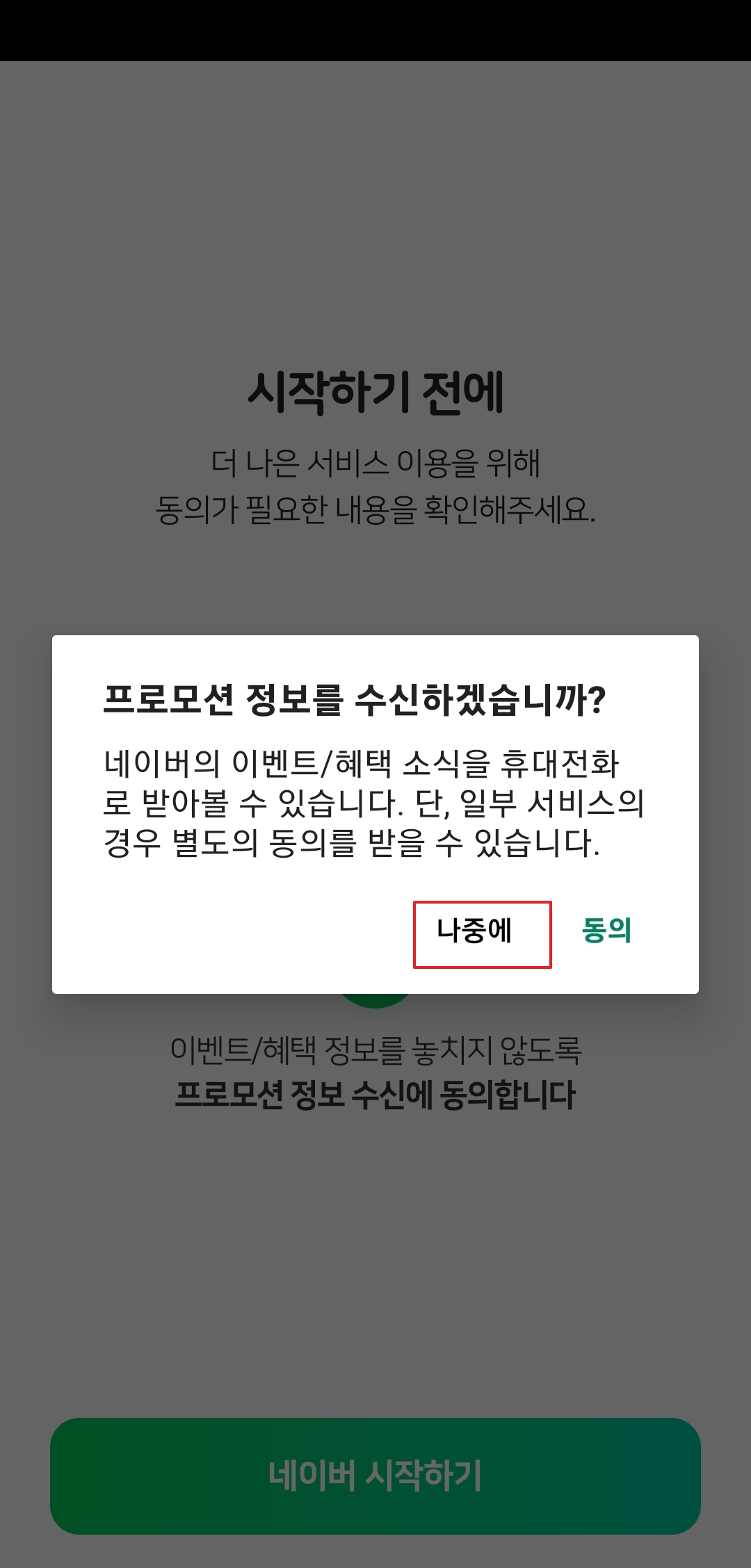
7. 어플이 실행되면 기능에 대한 설명들이 나오는데, 빈칸을 클릭해서 설명을 닫습니다. 필요하다면 설명을 읽어보는 것도 좋습니다.

8. 메인화면 로딩이 완료되면 화면 하단 아래의 초록색 버튼을 클릭합니다. 이 버튼은 여러 기능을 제공하는 메뉴로 이동할 수 있게 합니다.

9. 여러 버튼들이 활성화되면 렌즈 버튼을 클릭합니다. 이 기능을 통해 사진을 기반으로 검색을 할 수 있습니다.

10. 사진 촬영 기능에 대한 허용이 필요합니다. 저는 앱 사용 중에만 허용을 선택했습니다. 이렇게 하면 필요한 순간에만 카메라 접근을 허용합니다.

11. 갤러리에서 사진을 선택하거나 꽃 사진을 촬영한 뒤에 검색을 통해 꽃의 이름을 확인할 수 있습니다. 이렇게 하면 원하는 꽃의 이름과 정보를 쉽게 찾아볼 수 있습니다.
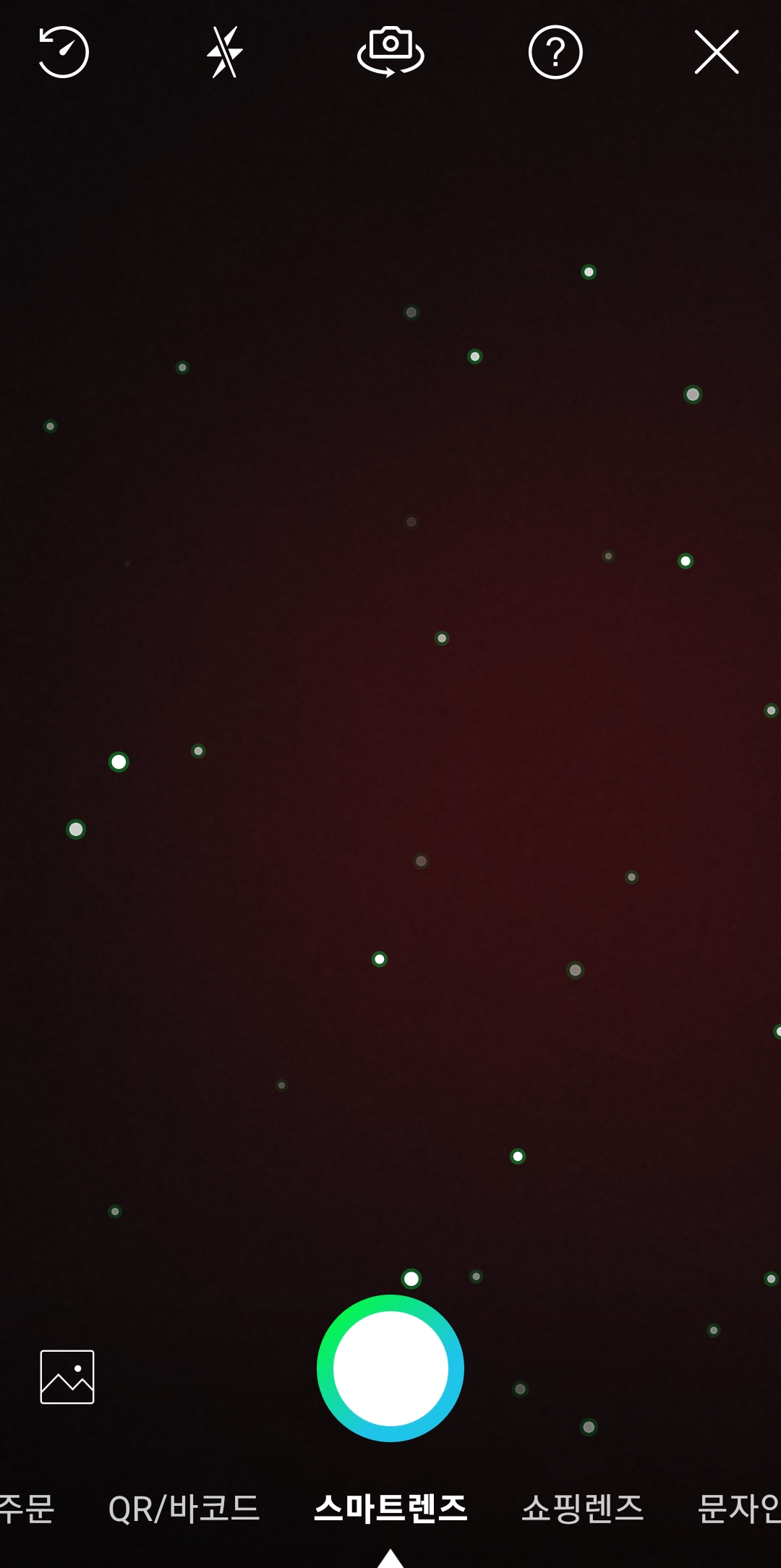
댓글